Windows11是一款由微软公司推出的PC操作系统,在该版本中,开发商进行了一系列的更新和优化,那么不少用户在下载win11下载安装之后,应该怎么设置鼠标指针呢?应该通过这篇文章给大家介绍一下。
1、我们先在win11桌面上找到“控制面板”然后打开。
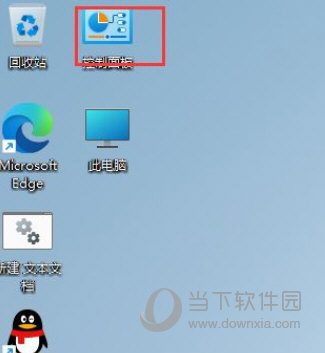
2、进入控制面板后,在界面右上角的“类别”中把查看方式改为小图标。
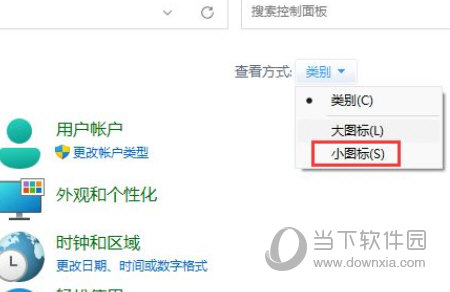
3、然后我们找到“鼠标”并点击打开。
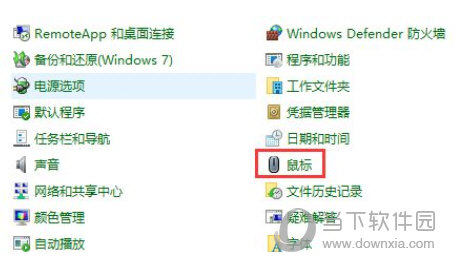
4、在鼠标属性窗口,点击上方栏中的“指针”。

5、这时我们就可以选择设置我们想要的鼠标指针了。
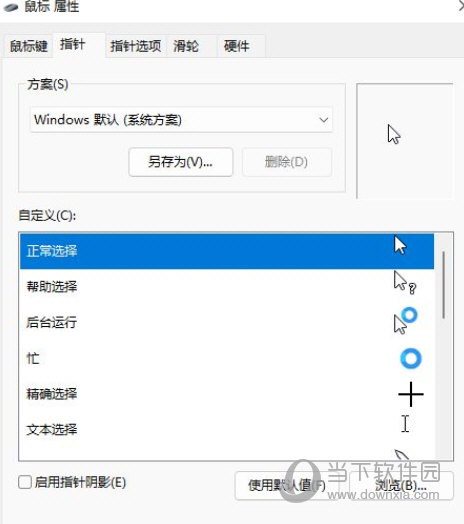
好了,以上就是小编为大家带来关于“Win11怎么改鼠标指针”的全部内容介绍,总得来说还是非常简单的,一般小白用户也能快速学习操作,希望能帮助到你。














